Windows 11 を利用しているとき、以下のような透明なウィンドウに出会ったことはないでしょうか。
私も時々このウィンドウに出会うのですが、ウィンドウ上にカーソルを置くと処理中のマークに変化し、閉じることもできないので再起動して回避していました。
今回はこのウィンドウの閉じ方について手順を追っていきたいと思います。

まず、このウィンドウの正体ですが、検索ボタンのサブウィンドウとなっています。
Windows 11 から新たに用意された画面で、クリックして大きな画面を出さずとも検索を行ったり、検索したことのあるアプリを起動したりするショートカットのような機能ですね。
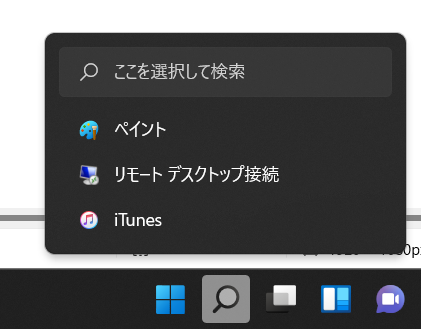
これが表示されている状態で検索ボタンをクリックし、大きな検索ウィンドウを表示したあとに再度検索ボタン上にカーソルを置くと発生するようです。

上記の画面が出た後にもう一度見るとこんな感じになってしまいました。

この見えないウィンドウですが、タスクマネージャーの詳細タブで見ると MiniSearchHost.exe というプロセスであるようです。

これを右クリックし、タスクの終了を行うことでみえないウィンドウを終了することができます。

一応プロセスの強制終了となるため、注意ダイアログが表示され不用意な終了は防止してくれるのでプロセス名を再確認してから終了させましょう。

これで先ほどまで表示されていた透明なサブウィンドウはきれいさっぱりなくなり、再度検索ボタン上にカーソルを置くとサブウィンドウを普通に表示することもできます。
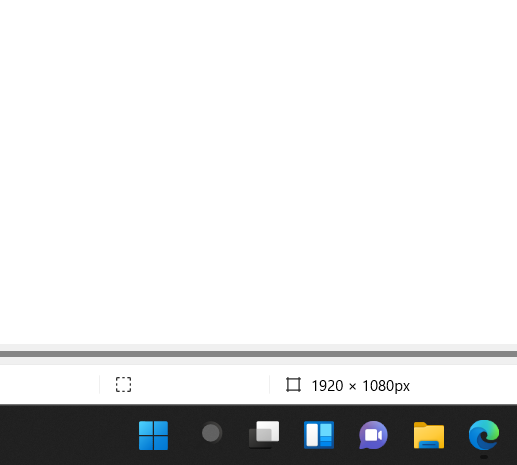
このウィンドウは SystemApps というフォルダー内に格納されているアプリでした。
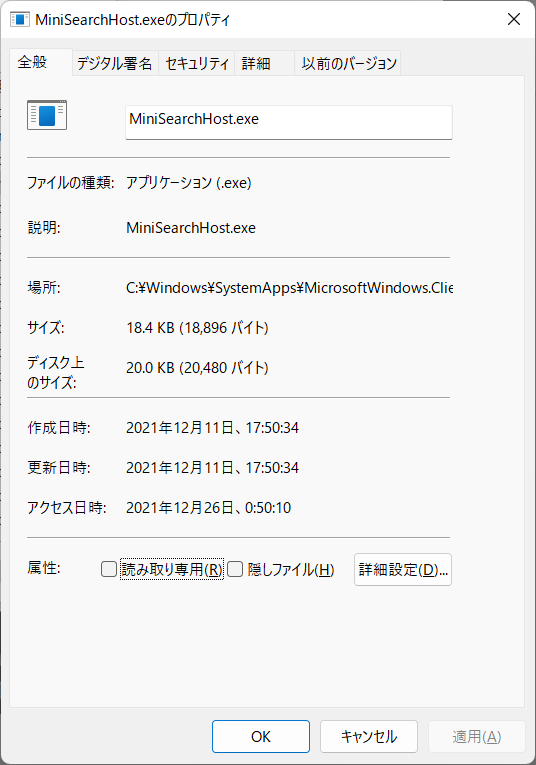
直接起動することはないと思うのでこの場所を知っておく必要はありませんが、この事象、早く直ってくれないかなぁと切に願っています。
音楽:PIETRO